如何查看网络共享文件夹 计算机中的共享文件夹查看方法
更新时间:2024-03-22 16:55:28作者:xtyang
在日常生活中,我们经常会遇到需要查看网络共享文件夹的情况,无论是在家庭网络环境中还是在办公室工作中,如何快速准确地找到所需的共享文件夹,成为了许多人面临的问题。今天我们就来分享一些计算机中查看网络共享文件夹的方法,希望能帮助大家更便捷地获取所需文件。
方法如下:
1.方法一:
按下键盘的 Win+R 快捷键,或者是点击开始菜单中的 运行 选项来打开运行窗口。agw

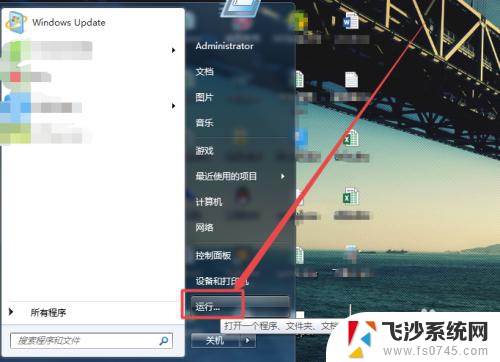
2.然后在打开的运行窗口的输入框中输入 cmd ,回车;在打开的命令行窗口中输入 net share 回车。
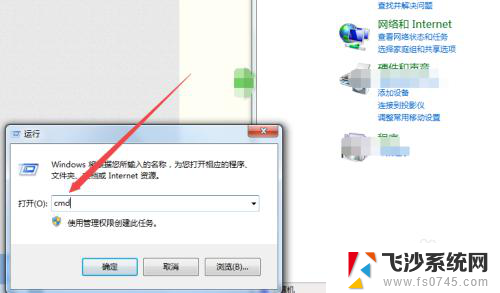
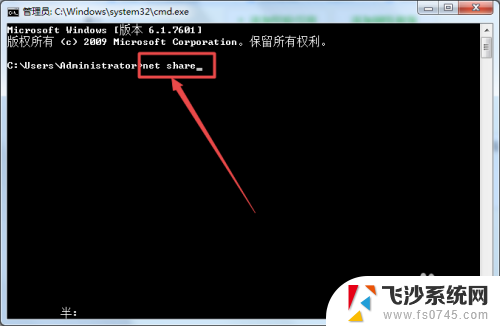
3.回车之后,就可以看到当前计算机中所有的共享文件和文件夹了。
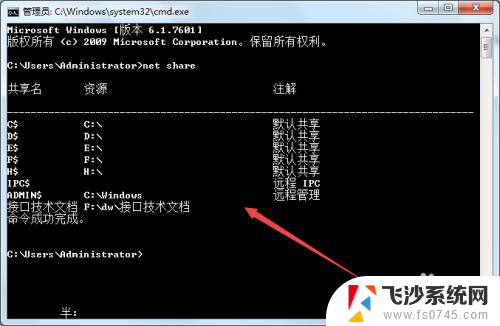
4.方法二:
双击桌面上的 网络 ,然后在打开的页面中双击当前的计算机。
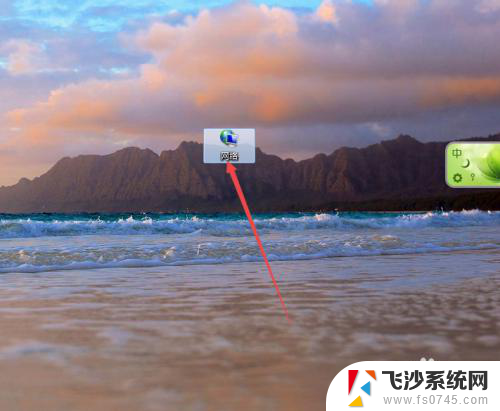
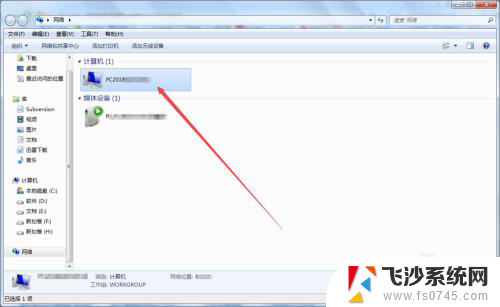
5.然后在打开的页面中就可以看到当前电脑中的共享文件夹了。
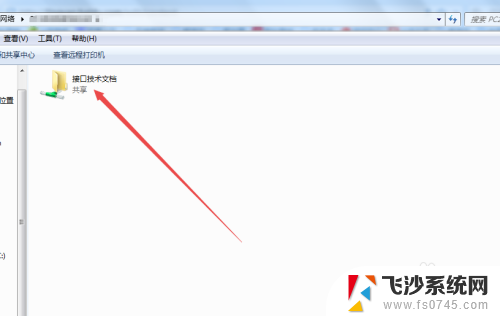
6.方法三:
在桌面上选中计算机,然后鼠标右击。在出现的菜单中点击 管理 选项。
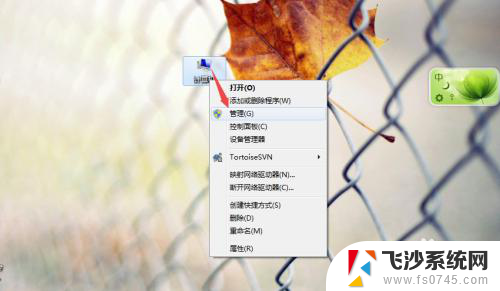
7.然后在打开的页面中点击左侧的 共享文件夹 选项。
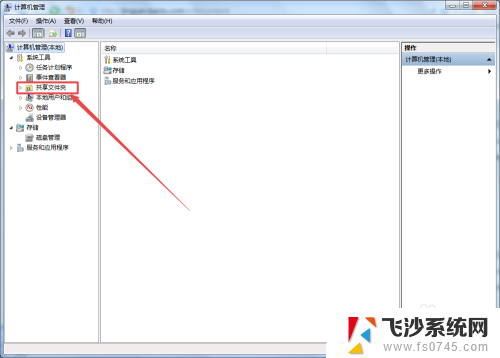
8.在出现从子选项中点击 共享,然后在右侧的页面中就可以看到 当前计算机中的共享文件以及文件夹了。
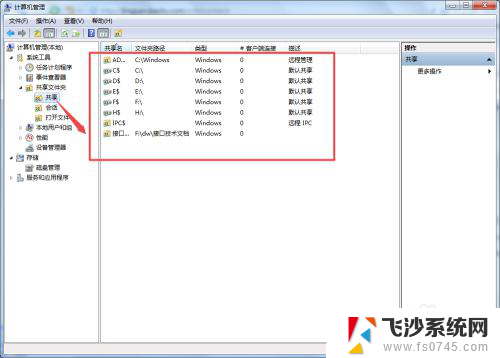
以上是关于如何查看网络共享文件夹的全部内容的说明,如果有其他用户遇到相同的情况,可以按照这些方法来解决。
如何查看网络共享文件夹 计算机中的共享文件夹查看方法相关教程
-
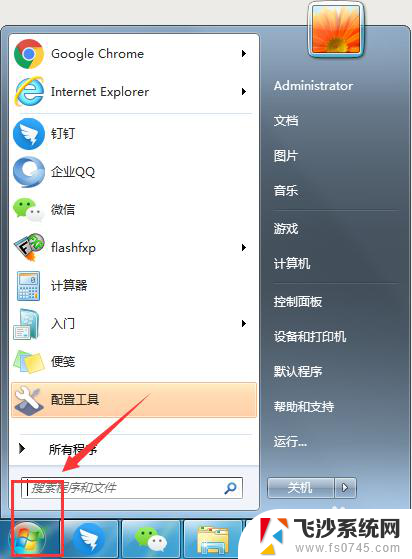 如何打开网络共享文件 如何连接网络上的共享文件夹
如何打开网络共享文件 如何连接网络上的共享文件夹2024-02-19
-
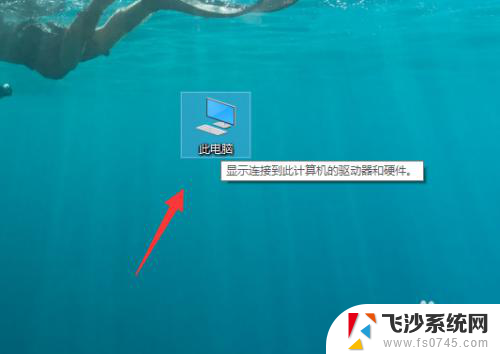 小米查看电脑共享文件 查看电脑上共享文件步骤
小米查看电脑共享文件 查看电脑上共享文件步骤2024-03-13
-
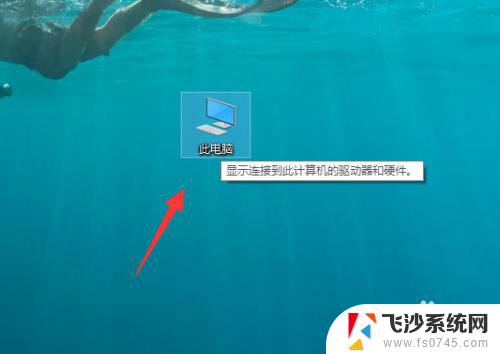 电脑上共享文件怎么找 电脑上如何查看共享文件
电脑上共享文件怎么找 电脑上如何查看共享文件2024-07-03
-
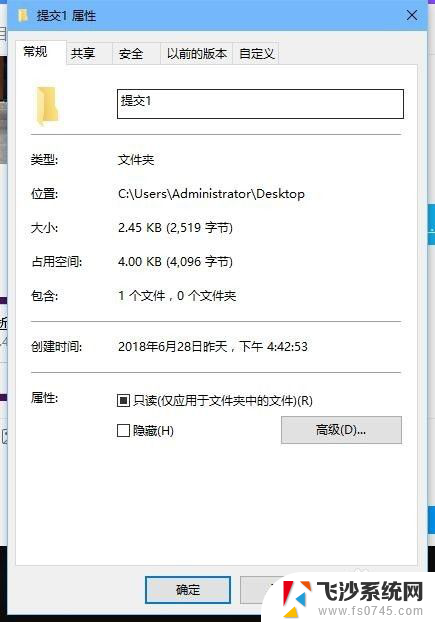 如何设置文件夹共享 电脑文件夹共享权限设置
如何设置文件夹共享 电脑文件夹共享权限设置2024-07-16
- 如何建立一个共享文件夹 电脑如何设置共享文件夹
- 电脑网络共享的文件无访问权限 局域网共享文件夹权限访问问题解决方法
- 百度云pc端看不到共享文件夹 电脑找不到其他设备共享的文件夹怎么处理
- 如何访问其他电脑的共享文件夹 共享文件夹打开方法在另一台电脑上
- 电脑文件夹怎么共享 电脑如何在局域网中创建共享文件夹
- 百度网盘怎么加入别人的共享文件夹 如何创建百度网盘共享文件夹
- 电脑如何硬盘分区合并 电脑硬盘分区合并注意事项
- 连接网络但是无法上网咋回事 电脑显示网络连接成功但无法上网
- 苹果笔记本装windows后如何切换 苹果笔记本装了双系统怎么切换到Windows
- 电脑输入法找不到 电脑输入法图标不见了如何处理
- 怎么卸载不用的软件 电脑上多余软件的删除方法
- 微信语音没声音麦克风也打开了 微信语音播放没有声音怎么办
电脑教程推荐
- 1 如何屏蔽edge浏览器 Windows 10 如何禁用Microsoft Edge
- 2 如何调整微信声音大小 怎样调节微信提示音大小
- 3 怎样让笔记本风扇声音变小 如何减少笔记本风扇的噪音
- 4 word中的箭头符号怎么打 在Word中怎么输入箭头图标
- 5 笔记本电脑调节亮度不起作用了怎么回事? 笔记本电脑键盘亮度调节键失灵
- 6 笔记本关掉触摸板快捷键 笔记本触摸板关闭方法
- 7 word文档选项打勾方框怎么添加 Word中怎样插入一个可勾选的方框
- 8 宽带已经连接上但是无法上网 电脑显示网络连接成功但无法上网怎么解决
- 9 iphone怎么用数据线传输文件到电脑 iPhone 数据线 如何传输文件
- 10 电脑蓝屏0*000000f4 电脑蓝屏代码0X000000f4解决方法